Как да решите проблема с инсталирането на драйвера на NVidia в Windows 7

Коренът на проблема обаче може да бъде в напълно различни проблеми, като се започне от баналната неправилна инсталация на драйвера, завършвайки с проблеми в самата видеокарта. Тази статия описва как да решите най-често срещания проблем с драйверите за видеокарти от NVidia.
Като начало нека разделим статията на няколко подраздела.
1. Уверете се, че видео драйверът е съвместим с тази операционна система. Ако не, изтеглете версията на драйвера специално за вашата операционна система на уебсайта на производителя или на други сайтове, например на сайта https://driver.ru. Ако не е съвместим, на работния плот ще се появи следното съобщение:
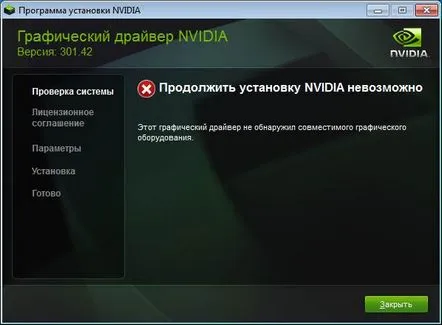
2. Следващата стъпка е да конфигурирате системата. Първо, нека отидем в "Диспечер на устройства". След като натиснете бутона "Старт" в търсенето, въведете името и стигнете до мястото, където трябва да отидете. Там трябва да отидете в категорията "Видео адаптери". Вашата графична карта вероятно ще се нарича "Стандартен VGA графичен адаптер", въпреки че и това не е вярно. Ако там е въведено името на вашата видеокарта, тогава въпросът е друг. Но отиваме по-нататък.
3. Щраквайки върху името на видео адаптера, стигаме до следния прозорец: След това правим всичко, както е на снимката, а именно отиваме в раздела "Информация" >> "ID на оборудването". Линията, от която се нуждаем, е първата. Значението мутрябва да се копират. Този набор от числа, като черна магия за някои, е ID на видеокартата.
4. След това отиваме в папката, която по подразбиране се показва както следва: C:NVIDIADisplayDriver301.42 (папката с името на версията на драйвера) WinVista_Win7InternationalDisplay.Driver. В тази папка, която е пълна с файлове, които не трябва да се пипат, трябва да намерим файла nvaa.inf. Ще бъде там някъде. Отворете го с обикновен бележник и потърсете желания ред. В нашия случай това е редът [NVIDIA_SetA_Devices.NTx86.6.0]. Сега просто трябва да добавите идентификатора на нашата видеокарта под този ред, съхранен в клипборда. По-долу има ред, наречен [NVIDIA_SetA_Devices.NTx86.6.1]. Нека направим този магически трик и под него... Запазване, изход. Влизаме в настройките на видеокартата и... Проблемът е решен! Драйверът е готов за инсталиране. След това просто трябва да следвате инструкциите, дадени в съветника за инсталиране. След това можете да проверите в диспечера на устройствата дали всичко съвпада - името на вашата видеокарта трябва да е във "Видео адаптери".
